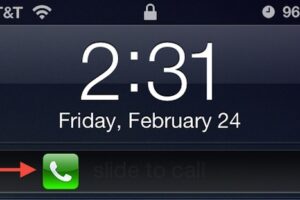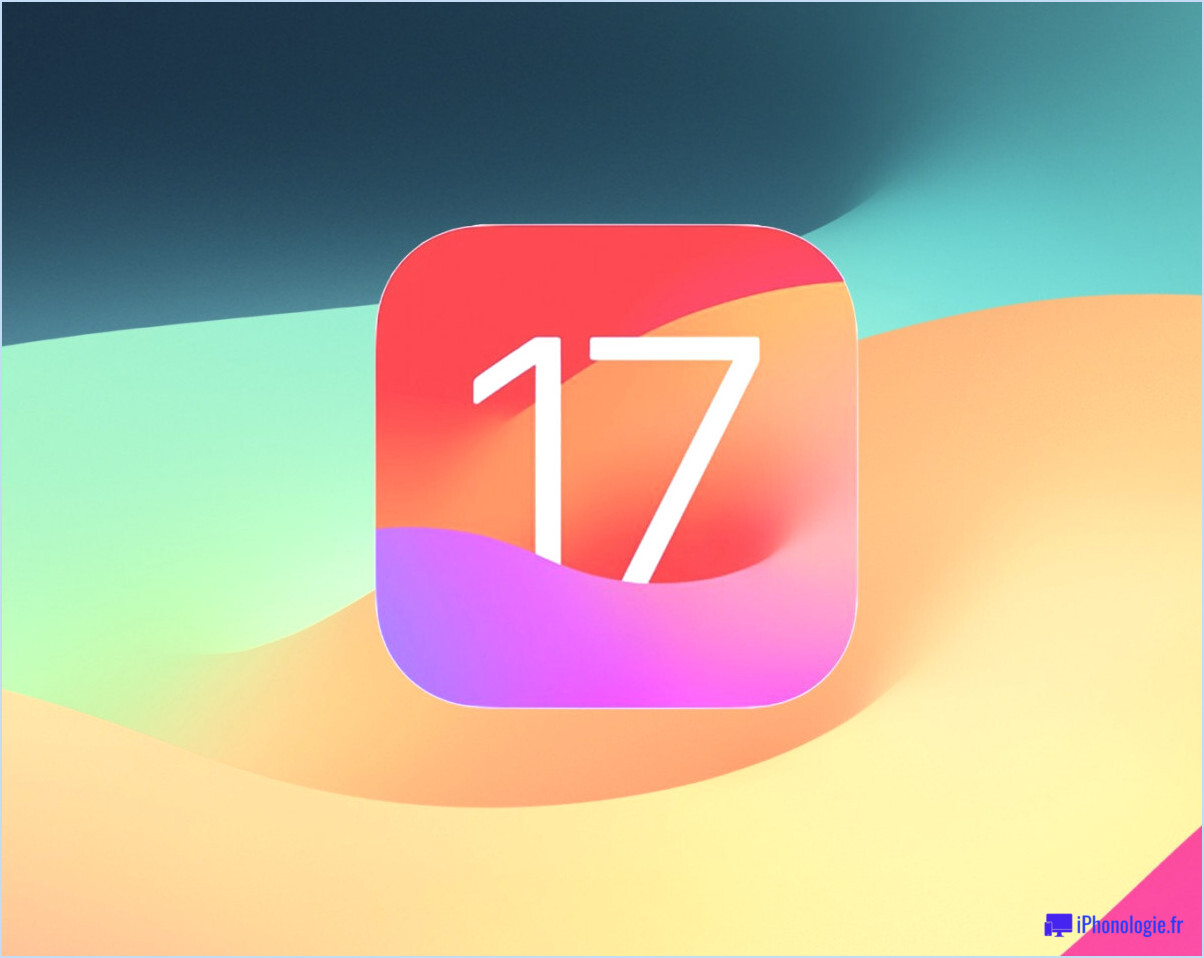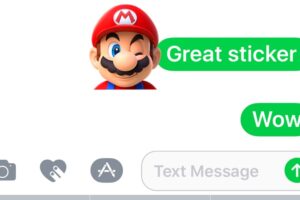Comment accéder et rechercher l'historique des safaris sur Mac
![]()
Presque tous les navigateurs web modernes tiennent par défaut un journal de l'historique de votre activité de navigation sur le web, et Safari pour Mac n'est pas différent. Cet article se concentre sur la façon d'accéder à l'historique de votre Safari sur Mac, et aussi sur la façon de rechercher des mots, des termes et des correspondances spécifiques dans l'historique de navigation de Safari.
L'accès et la recherche dans l'historique du navigateur Safari peuvent être utiles pour retrouver des sites web ou des articles qui ont été visités précédemment sur un sujet particulier mais que vous avez depuis oublié, pour retrouver des sites web visités précédemment, pour rechercher une correspondance particulière, parmi de nombreuses autres utilisations valables pour les utilisateurs individuels, les parents, les ordinateurs publics, la sécurité de l'information, les administrateurs de systèmes, et bien plus encore.
Il est facile de consulter l'historique de navigation de Safari sur un Mac, voici comment cela fonctionne :
Comment rechercher l'historique d'un safari sur Mac
- Ouvrez le navigateur web Safari sur le Mac si vous ne l'avez pas déjà fait
- Descendez le menu "Histoire" et choisissez "Afficher toute l'histoire"
- L'historique des activités de navigation sur le web vous sera désormais présenté, chaque session de l'historique de navigation étant séparée par une date
- Cliquez dans la boîte de recherche située dans le coin supérieur droit de l'écran Historique
- Tapez un mot, un terme ou une phrase pour effectuer une recherche dans l'historique des safaris ; les résultats s'affichent à l'écran
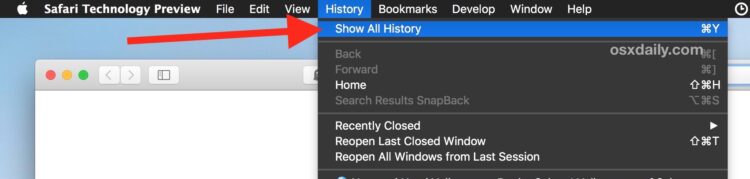
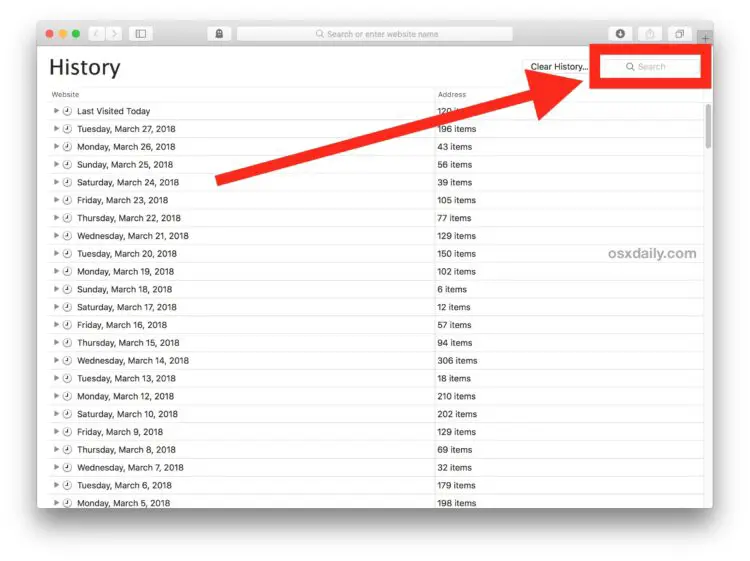
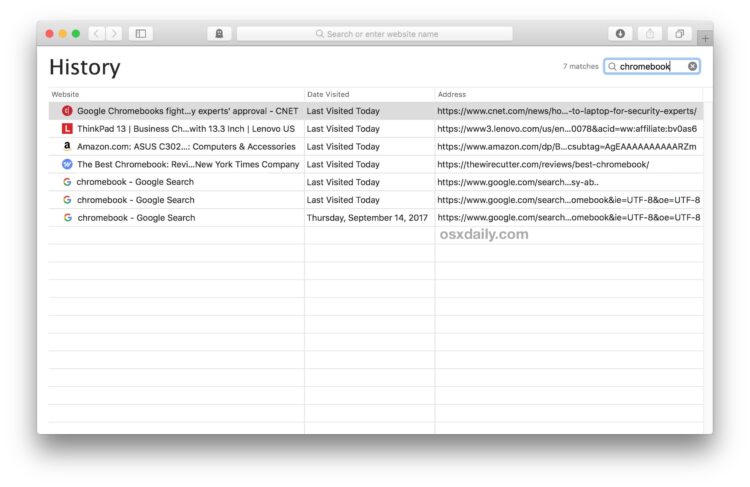
Dans cet exemple, nous avons cherché le terme "Chromebook" et Safari a trouvé toutes les correspondances pour ce terme.
La recherche dans l'historique des safaris permet de trouver des correspondances aussi loin que possible, en parcourant tout l'historique des safaris de l'utilisateur Mac actuel. Toute correspondance sera renvoyée comme résultat de la recherche.
La recherche dans l'historique du navigateur peut être utile pour de nombreuses raisons, que vous essayiez de vous rappeler quelque chose que vous regardiez il y a quelque temps, ou que vous vouliez trouver un site web ou un article sur un sujet particulier que vous savez avoir déjà visité. Bien entendu, la recherche dans l'historique du navigateur peut également être utile à des fins de police scientifique et de vérification des données, pour les personnes travaillant dans des domaines où cela peut être nécessaire ou pertinent.
Safari conserve l'historique du navigateur pendant toute la durée de votre utilisation de Safari, à moins qu'il n'ait été spécifiquement autorisé. Il existe plusieurs options pour effacer l'historique de Safari, et si vous souhaitez effacer complètement tout l'historique de Safari sur Mac, c'est possible. Vous pouvez également empêcher le stockage de l'historique du navigateur en choisissant d'utiliser le mode de navigation privée dans Safari pour Mac, qui ne stocke pas les données de la session de navigation locale ni les cookies.
N'oubliez pas que si vous (ou le Mac cible) exécutez plusieurs versions différentes de Safari, comme Safari avec Safari Tech Preview, vous devrez vérifier l'historique dans les deux navigateurs Safari, et de même, vous voudrez effacer l'historique dans les deux navigateurs si vous voulez effacer notre historique pour une raison quelconque.
La capacité de trouver et de consulter des données de navigation antérieures n'est pas propre au Mac. Vous pouvez également consulter l'historique de navigation de Safari sur l'iPhone et l'iPad, et pratiquement tous les autres navigateurs web modernes ont la même capacité, à l'exception de la plupart des navigateurs TOR et des applications centrées sur la vie privée comme Firefox Focus.